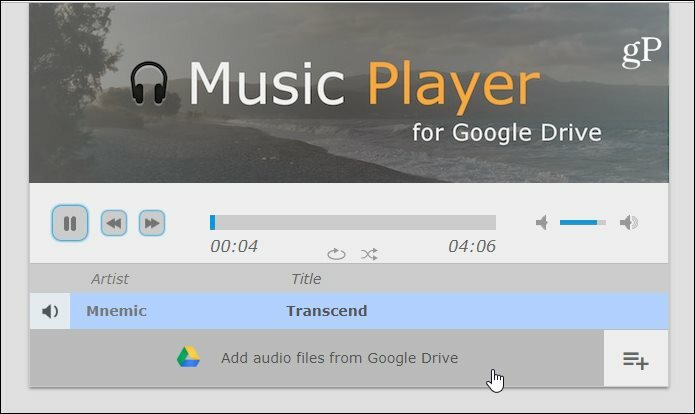So spielen Sie Musikdateien direkt von Google Drive ab
Google Google Drive / / March 17, 2020
Zuletzt aktualisiert am

Wenn Sie Musikdateien auf Ihrem Google Drive haben, möchten Sie diese möglicherweise direkt abspielen, ohne sie zuerst herunterladen zu müssen. Mit Music Player für Google Drive können Sie dies tun.
Wenn Sie einige Musikdateien in Ihrem Google Drive gespeichert haben, gibt es keinen Grund, warum Sie sie nicht überall abspielen können sollten, ohne sie zuerst herunterladen zu müssen. Hier erfahren Sie, wie Sie genau das tun können.
Spielen Sie Musik direkt von Google Drive ab
Melden Sie sich bei Ihrem an Google Drive Suchen Sie die Musikdatei, die Sie abspielen möchten, und klicken Sie mit der rechten Maustaste darauf. Klicken Sie im daraufhin angezeigten Menü auf "Öffnen mit" und dann im Menü auf die Option "Weitere Apps verbinden".
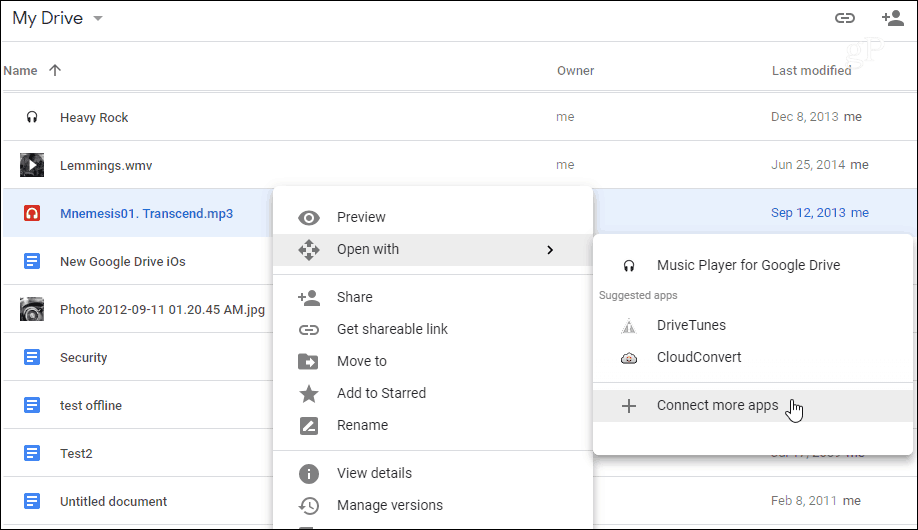
Suchen Sie nun im daraufhin angezeigten Fenster nach Musik-Player für Google Drive und verbinden Sie es mit Ihrem Konto. Vergessen Sie nicht, die Standardeinstellung festzulegen. Auf diese Weise müssen Sie diese Schritte nicht jedes Mal ausführen.
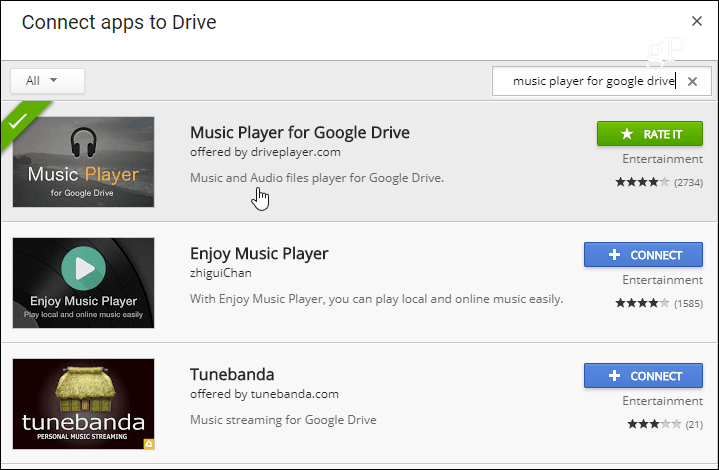
Klicken Sie jetzt einfach mit der rechten Maustaste auf die MP3-Datei, die Sie abspielen möchten, und gehen Sie zu Öffnen Sie mit> Music Player für Google Drive und erlauben Sie den Zugriff auf Ihr Konto, wenn Sie dazu aufgefordert werden. Beachten Sie, dass es auch MP4-, OGG-, WAV- und AAC-Musikdateien unterstützt.
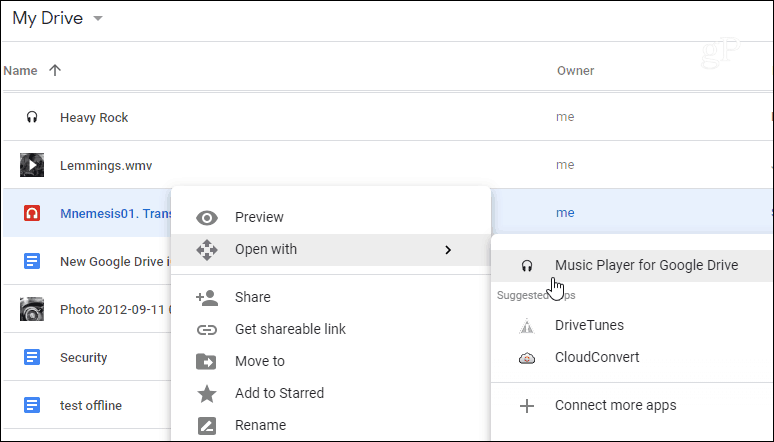
Ihr Song wird problemlos abgespielt und von nun an direkt. Beachten Sie auch, dass bei Auswahl mehrerer Titel automatisch eine Wiedergabeliste erstellt wird. Sie können jederzeit auf "Audiodateien von Google Drive hinzufügen" klicken, um der Wiedergabeliste weitere Titel hinzuzufügen.